编辑:秩名2021-07-05 09:00:02
很多用户在刚安装最新的Windows11系统时,会发现自己在关机键中找不到休眠选项,所以小编下面的文章中就为大家介绍了具体的添加方法,一起来看看吧!
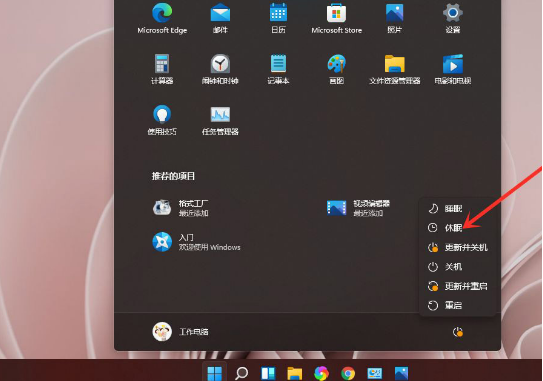
1.打开电脑后,在搜索栏中输入控制面板并打开该页面
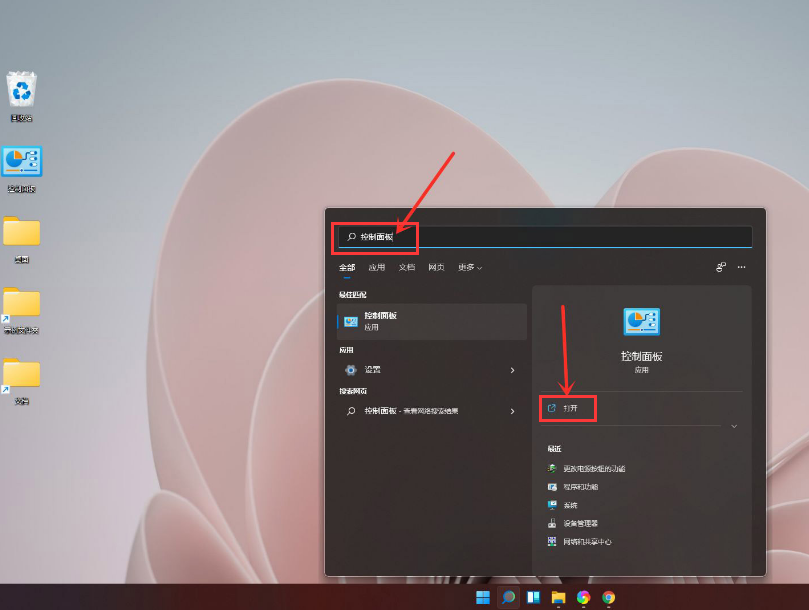
2.点击其中的硬件和声音选项
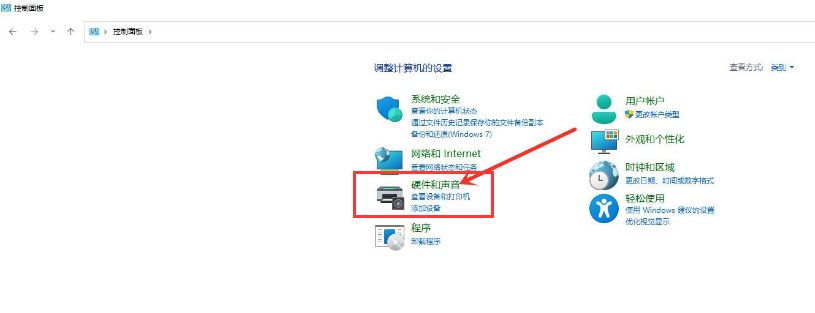
3.选择更改电源按钮的功能栏目
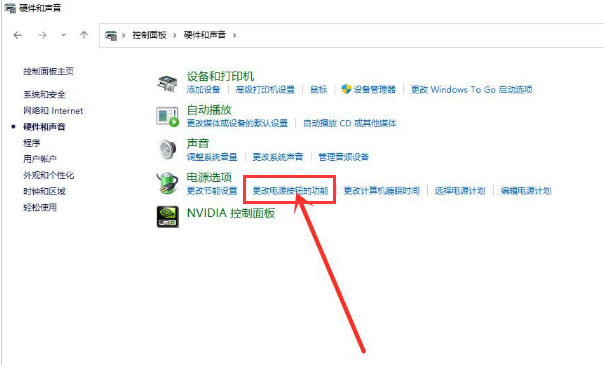
4.点击更改当前不可用的设置按钮
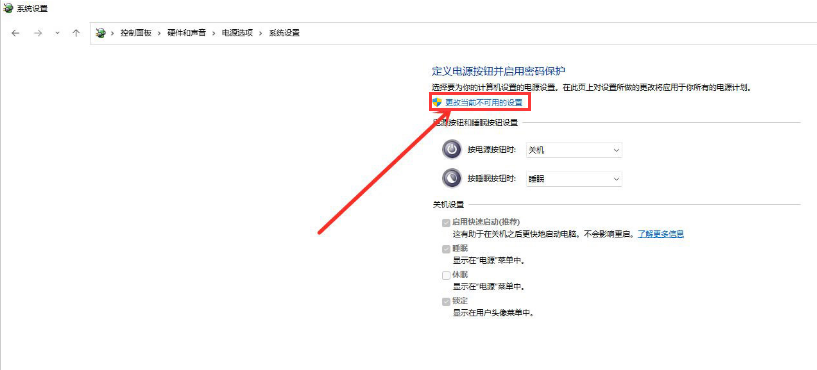
5.对休眠选项进行勾选即可完成添加
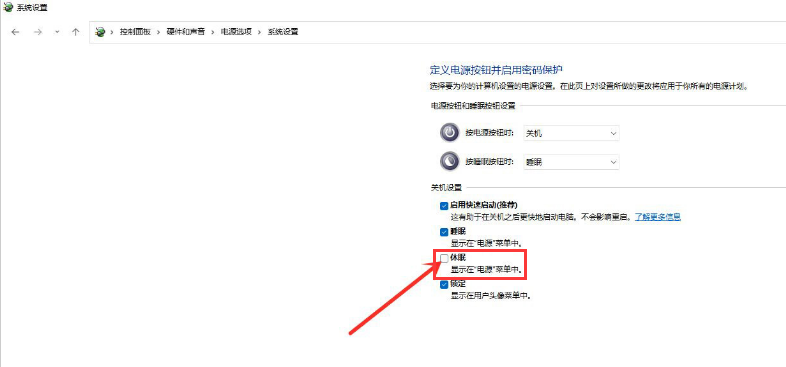
科技进步的速度总是让人目不暇接,掌握了以上的技能,你又为自己的知识库增加了一点储备,IE浏览器中文网站还有更多惊喜等你来发现哦。

所谓术业有专攻,同一件工具在不同的人手里所能发挥的效用是会有很大的差异的,检验一款电脑软件是否实用的标准就是它能否解决你的问题、你用着是否顺手,快来看看小编带来的专题中有哪一款能够同时满足这两个条件吧。

52.9MB
其他工具

67.26MB
其他工具

54.64MB
其他工具

858.61KB
其他工具

351.21KB
计算器

44.7MB
其他工具

1021.78KB
其他工具

326.91KB
图片压缩

57.2MB
其他工具

211.7KB
计算器

51.68MB
远程控制

41.32MB
计算器

522.48KB
辅助工具

35.53MB
磁盘工具
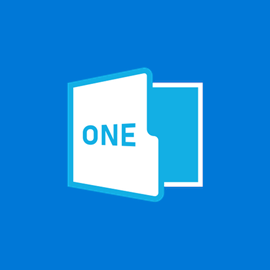
54.24MB
系统优化
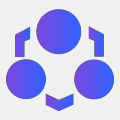
55.38MB
系统优化

566.1KB
系统优化

42Mb
系统优化

65.93MB
U盘工具
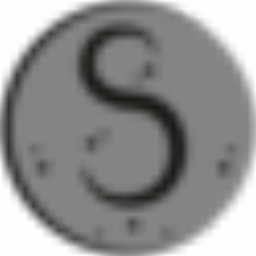
42.95MB
系统优化

41Mb
系统优化

14.69MB
系统工具

54.37MB
系统优化

48.48MB
系统优化